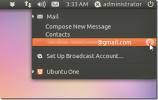Како се користи Нативефиер за претварање веб локација у Линук апликације
Постоји пуно разлога да бисте желели изворну апликацију на Линуку преко веб локације. Ради лакше, има функције које људи очекују од десктоп апликације (попут нотификација на радној површини) и уопштено се боље уклапа у Линук искуство. Проблем је ипак у томе што није пуно маинстреам апликација стигло на Линук платформу. Ипак постоји решење; можете да користите апликацију под називом Нативефиер да претворите веб локације у Линук апликације.
Набавите Нативефиер
Нативефиер је НодеЈС апликација која ради на Линуку и осталим ОС-овима који могу покренути Ноде софтвер. Као резултат, овај програм није постављен подразумевано на било којој већој Линук дистрибуцији. Уместо тога, мораћемо да пређемо како да поставимо Нативефиер, пре него што је могуће да покренемо конверзију веб локација у Линук апликације.
Набавите Ноде и НПМ
Као што смо горе споменули: Нативефиер се увелико ослања на програмски језик НодеЈС, а ви ћете га морати имати на вашем систему да би Нативефиер функционирао. Срећом, инсталирање НодеЈС-а на Линук платформи је лакше него икад, јер многи Ноде-ови програмери користе Линук.
Да бисте инсталирали НодеЈС на ваш оперативни систем, отворите прозор терминала и следите детаљна упутства која одговарају вашем Линук оперативном систему у наставку.
Убунту
судо апт инсталл нпм
Дебиан
су - апт-гет инсталл цурл. цурл -сЛ https://deb.nodesource.com/setup_11.x | басх - апт-гет инсталл -и нодејс
Арцх Линук
судо пацман -С нпм
Федора
судо днф инсталација нпм
ОпенСУСЕ
судо зиппер инсталл нпм
Генериц Линук
НодеЈС је лако доступан на већини модерних Линук оперативних система, путем пакета „нодејс“ или „нпм“. Међутим, ако вам ови пакети нису доступни (из неког разлога), постоји други начин да активирате НодеЈС: изворни код.
Да бисте добили НодеЈС на вашој дистрибуцији Линука, посетите страницу за преузимање званичне веб локације. Једном тамо потражите Линук извор и преузмите га. Затим извуците архиву Тар и следите упутства садржана у текстуалној датотеци реадме. Можда бисте желели да се обратите званична НодеЈС упутства за Линук.
Инсталирајте Нативефиер
НодеЈС се покреће на Линуку. Сада морамо користити алате НодеЈС да би Нативефиер радио, тако да га можемо користити на Линуку за креирање апликација наших омиљених веб локација. Да бисте инсталирали, отворите терминал и користите нпм команда.
Упозорење: Инсталација Нативефиер-а без судо-а може проузроковати проблеме. Најбоље је то урадити са роот привилегијама.
нпм инсталирај нативефиер -г
Нека алат за инсталацију НПМ покрене поступак инсталације. Када завршите, можете да приступите страници помоћи са овом командом:
нативефиер --хелп
Претворите веб локације у Линук апликације

Нативефиер функционише тако што генерише омотач електрона на основу УРЛ-а који добија у командној линији. Да бисте направили изворну Линук апликацију на веб локацији, следите ове кораке.
Корак 1: Пронађите веб локацију на којој желите да направите апликацију. Покушајте да се придржавате „веб апликације“ или веб алата за прегледач који би ионако могао бити програм. Нативефиер најбоље функционира на овај начин. Након што имате на уму веб локацију, означите УРЛ мишем, кликните десним тастером миша на њу и одаберите опцију „цопи“ (копирај).
Корак 2: У прозору терминала користите Нативефиер да бисте генерирали основну апликацију. У нашем водичу ћемо користити ИоуТубе.
нативефиер -п линук -а к64 https://youtube.com
Корак 3: Допустите да Нативефиер пакује ваш УРЛ у електронску апликацију и обратите велику пажњу на промпт терминала. Ако се појаве грешке, притисните Цтрл + З, затим поново покрените наредбу.
4. корак: Када Нативефиер заврши генерисање апликације, мораћете да ажурирате дозволе апликације пре него што је будете могли да користите. Да бисте поставили дозволе, урадите:
цд * -линук-к64 судо цхмод + к *
Покрените прилагођену апликацију Елецтрон директно на Линуку са:
./ЈуТјуб
Опције прилагођених апликација
У овом одељку туторијала укратко ћемо прегледати неке могућности које Нативефиер омогућава кориснику да направи бољу апликацију за радну површину.
Напомена: ове команде се могу уносити истовремено и нема ограничења у томе колико их се користи одједном.
Систем касета
Желите системско лежиште на вашој прилагођеној апликацији Елецтрон? Испробајте ову наредбу:
нативефиер -п линук -а к64 https://website-app-url.com --послужавник
Цео екран
Да ли желите да ваша Линук апликација може да дође преко целог екрана? Употријебите командни прекидач преко цијелог екрана.
нативефиер -п линук -а к64 https://website-app-url.com --цео екран
Почните максимално
Могуће је приморати вашу Линук електронску апликацију да се увек покрене у режиму „максимизирање“, помоћу прекидача командне линије „Максимирај“.
нативефиер -п линук -а к64 https://website-app-url.com - максимизирати
Омогући ФласхПлаиер
Можда имате веб апликацију која се ослања на Фласх. Срећом, Нативефиер има начин да учита Адобе Фласх додатак ако програм направите помоћу прекидача командне линије "фласх".
нативефиер -п линук -а к64 https://website-app-url.com - фласх
Увек на врху
Желите да ваша апликација Елецтрон игнорише виндов манагер правила и увек се појављују поврх свега осталог? Испробајте прекидач наредбеног ретка „увек на врху“ када правите Нативефиер.
нативефиер -п линук -а к64 https://website-app-url.com --Увек на врху
претраживање
Рецент Постс
Како инсталирати Сигил уређивач е-књига на Линук-у
Ако планирате да направите нову еБоок на Линук платформи, требаће в...
Смањите еволуцију у системску траку Убунту са закрпљеним индикатором еволуције
Еволутион је уграђени маил клијент за Убунту дистрибуције. Већ одав...
Како организовати фотографије на Линуку помоћу Дигикам-а
Треба да организујете фотографије на Линуку? Погледајте Дигикам! Ов...